Un serveur virtuel est un analogue d'un serveur physique, mais avec la possibilité d'une configuration plus flexible lorsque vous avez besoin d'une certaine quantité de ressources pour votre projet. Un serveur virtuel présente de nombreux avantages par rapport à un serveur physique, tels qu'une sauvegarde et une restauration pratiques.
Nous proposons 2 types de serveurs virtuels à la commande :
VPS Server - virtualisation au niveau du système d'exploitation, seuls les systèmes d'exploitation de la famille Linux sont disponibles, il est bien adapté aux projets mail et web.
VDS Server - virtualisation au niveau matériel, tous les systèmes d'exploitation sont disponibles : Linux, Microsoft Windows, FreeBSD et autres, ainsi que la possibilité d'installer votre propre image ISO.
Dans cet exemple, nous envisagerons de commander un serveur VPS, car la procédure n'est pas très différente de la commande d'un serveur VDS et est similaire à bien des égards.
1. Passer une commande pour un serveur VPS
Sélectionnez le type de virtualisation de serveur requis.

1.1 Décidons de la quantité de ressources dont disposera le serveur
Les paramètres suivants sont disponibles pour les réglages :
- Capacité du disque SSD
- Nombre d'adresses IP
- Nombre de cœurs de projecteur (CPU Core)
- Quantité de mémoire vive (RAM)
- Sélectionnez le système d'exploitation
Nous indiquerons également le nom et le mot de passe du serveur (Pour un utilisateur Linux - root, pour un utilisateur Windows dans le cas de VDS - Administrateur)

Si nécessaire, vous pouvez sélectionner des services supplémentaires, par exemple la protection contre les attaques DDOS ; dans ce cas, une adresse IP protégée avec filtrage du trafic sera émise.
Dans la fenêtre d'information de droite, selon la configuration sélectionnée, le coût de la prestation sera affiché en temps réel. Vous pouvez également choisir un cycle de paiement qui vous convient.
1.2 Consulter votre panier de commande
A cette étape, vous pouvez revoir la commande définitive et, si nécessaire, indiquer la quantité ou modifier la configuration.

1.3 Saisie des données d'enregistrement du propriétaire
Remplissez les champs, sur la base des données saisies, un compte personnel sera créé pour gérer les services.
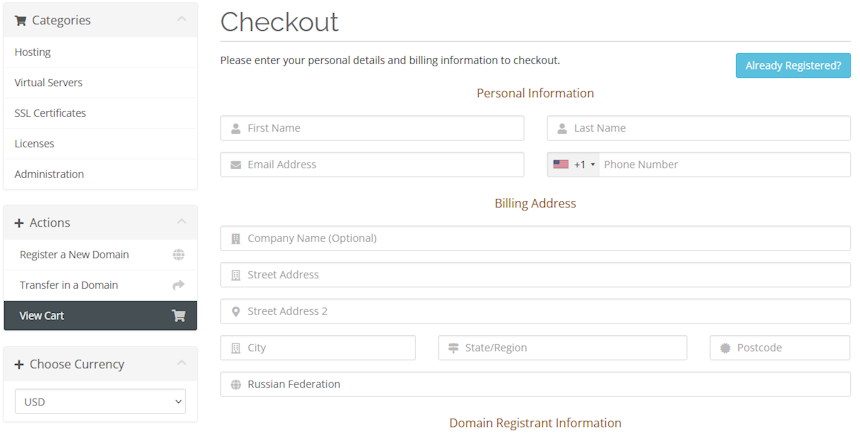
1.4 Sélection d'un mode de paiement
Sélectionnez un mode de paiement qui vous convient et terminez le processus côté système de paiement. Après un paiement réussi, vous recevrez une notification.
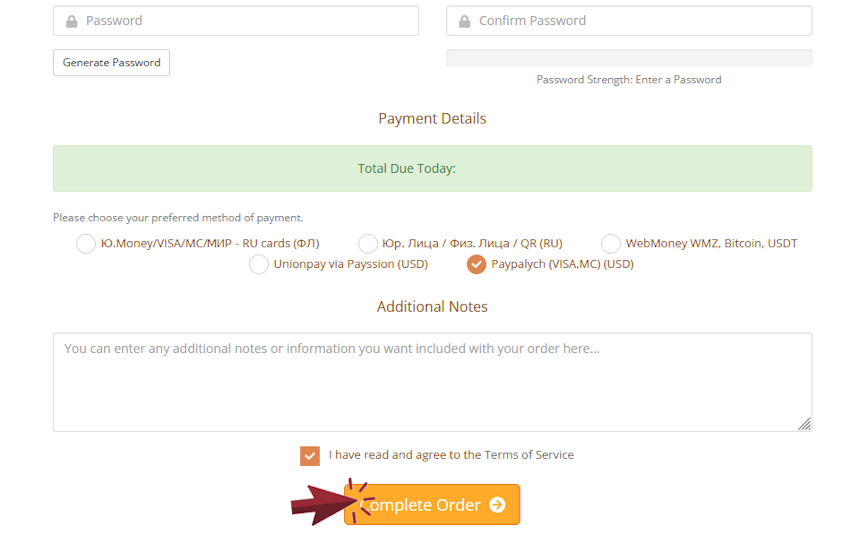
L'activation des services s'effectue pendant les heures de bureau dans le fuseau horaire de Moscou (UTC+3) dans les 1 à 2 heures suivant le paiement. Vous recevrez une notification concernant l'activation réussie des services.
La gestion du serveur commandé, y compris les données d'accès, deviendra disponible dans votre compte personnel.

